

我们每天使用win7系统计算机时,应该有很多用户遇到需要设置共享磁盘,那么如何为Win7计算机设置共享磁盘?以下小编将为您带来Win7计算机设置共享磁盘的方法。
如何在Win7计算机上设置共享磁盘 。右键单击共享磁盘,然后单击Share,如下所示:
教程/方法
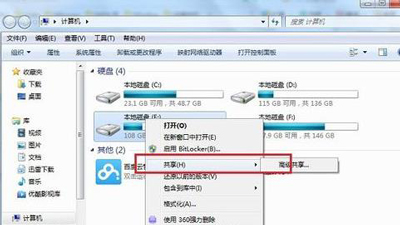
2。单击“共享”窗口中的“高级共享”,如下所示:
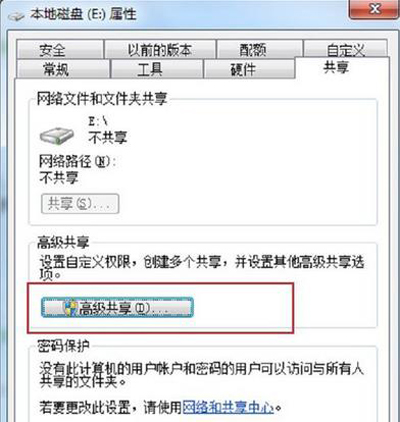
3。检查共享此文件夹,然后单击权限,如下所示:
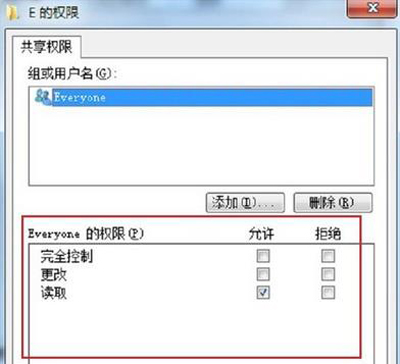
4,在权限设置中,根据需要进行检查,如果只允许读取不允许更改,然后只检查读取,如果允许任何操作,则检查完整控件,设置后单击“确定”,可以共享
之后,工作组中的其他用户可以访问磁盘。
以上是Win7计算机设置共享磁盘的方式。
希望上面这篇文章能帮助到您!
